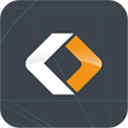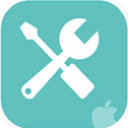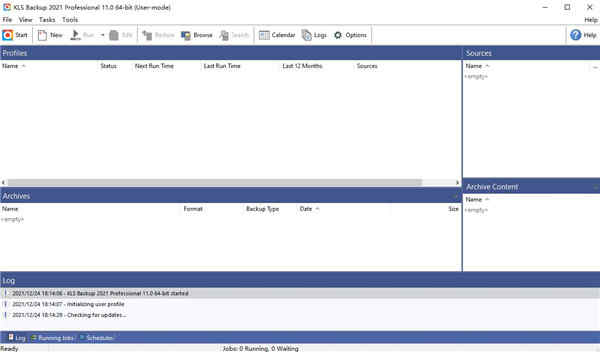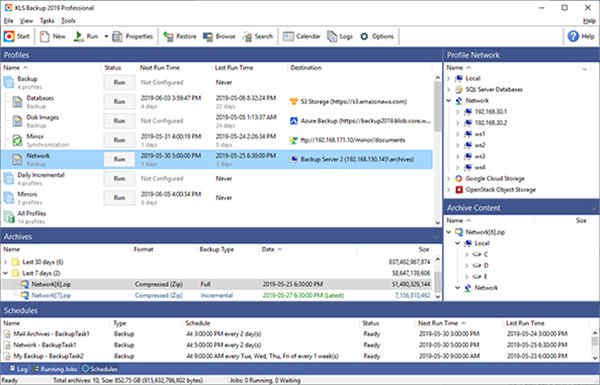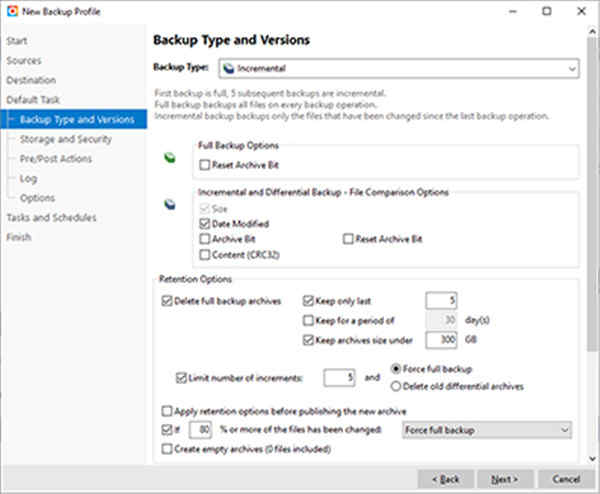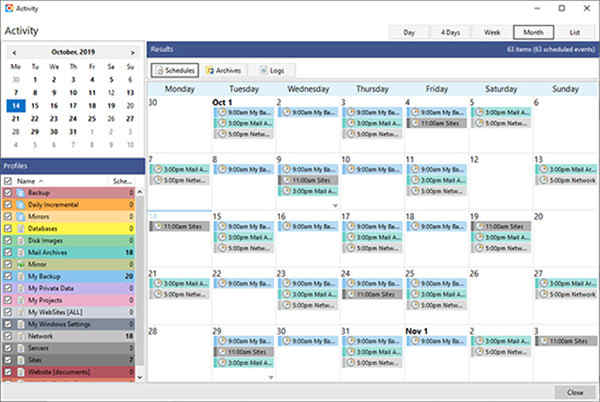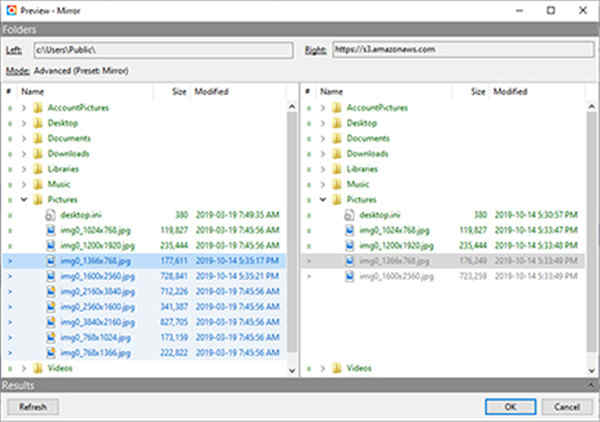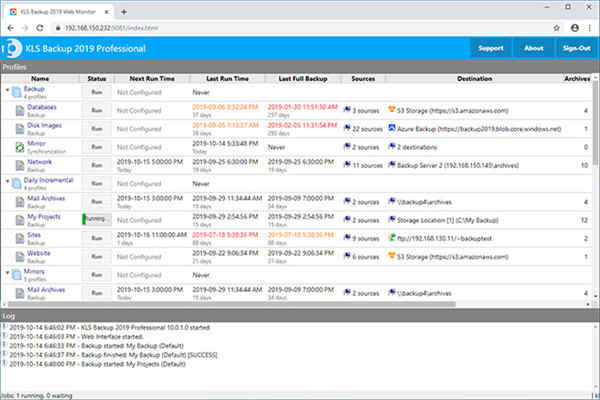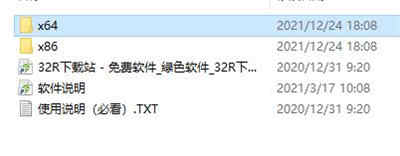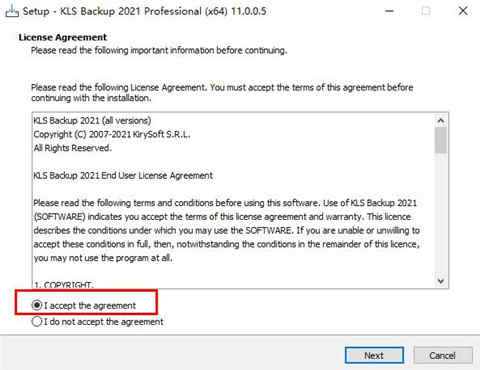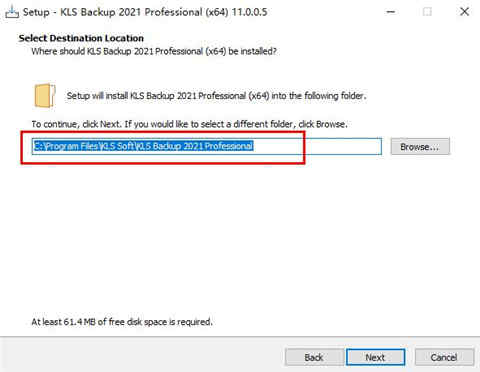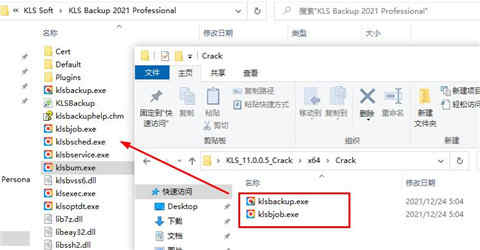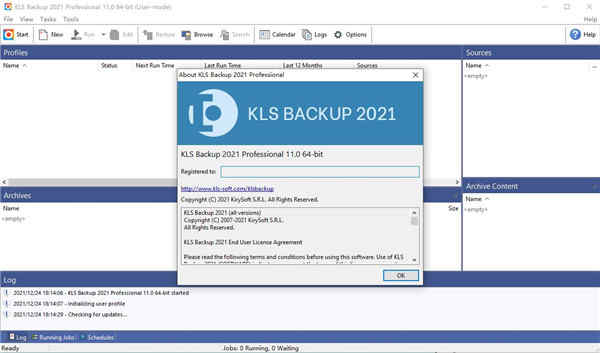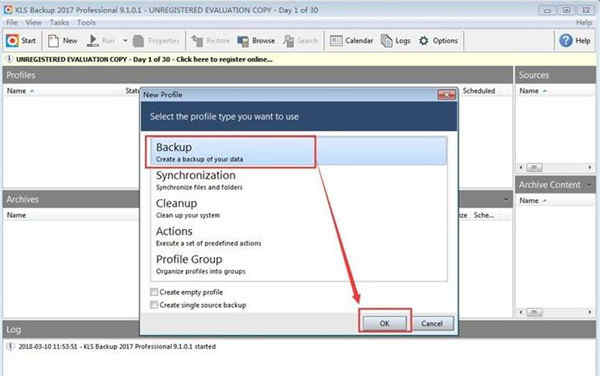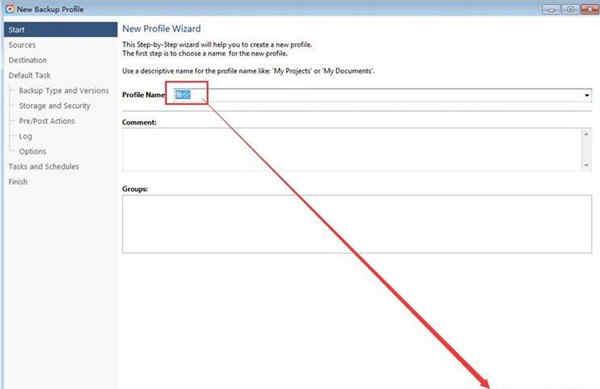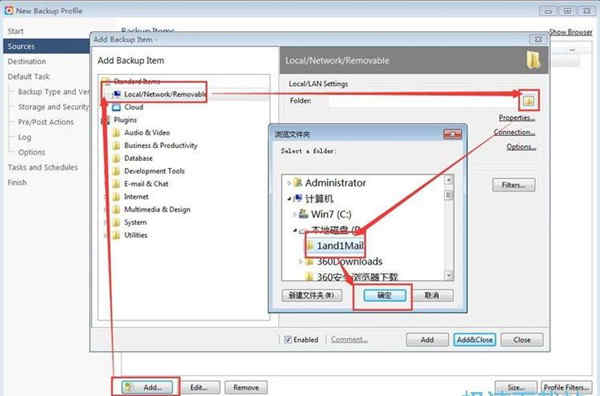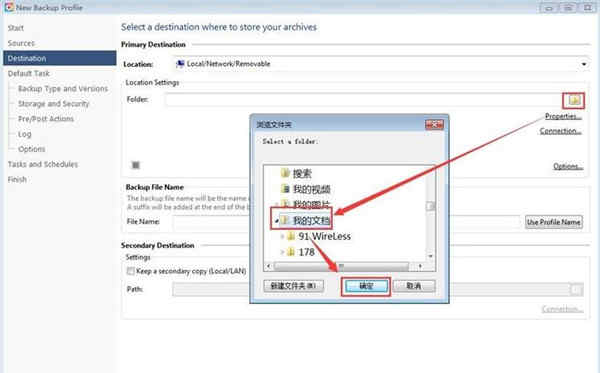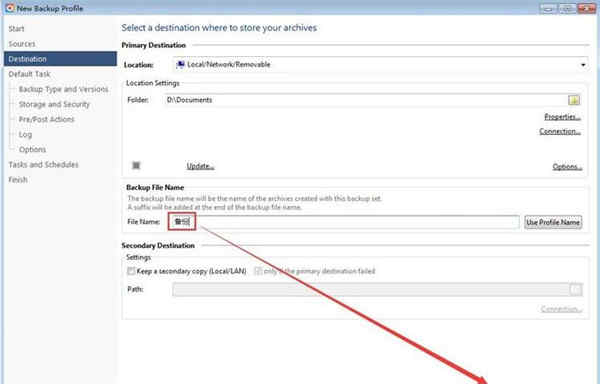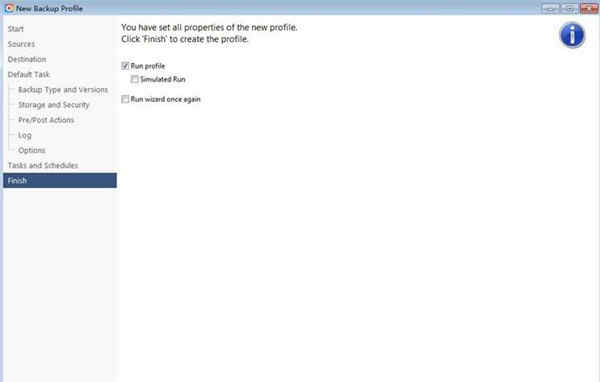详细介绍
相信为避免重要文件或内容出现意外丢失、造成不必要的损失时,最好的方式就是备份和同步啦,那么面对时下众多备份程序来说到底哪款好用呢?故此今日小编为大家带来的是KLS Backup Pro 2021,一款目前行业领域内非常专业且功能强大的文件备份和同步程序应用。软件不仅整体精简小巧、界面直观、功能一目了然让大家安装操作更轻松简单之外。而且软件具备了完整备份,增量备份和差异备份三打模式、以及超广的系统兼容性,从而不但可支持大家将指定目录的内容或系统的寄存文件备份到本地物理硬盘,、映射硬盘、 CDR,、或远程FTP服务器上等,其中也还可以采用标准的zip、7z或者SQX等不同格式进行文件存储,以减少存储空间要求。不仅如此,KLS Backup Pro还拥有强大的档案管理和搜索功能,能够让您在几秒钟内找到且还原任何备份版本,还支持AES加密技术全面保护您的数据安全,以及支持的双向文件同步引擎SSL/TLS远程传输,更有专业的清理功能来帮助你更好备份和清理私有数据,并释放磁盘空间从而轻松实现归档版本控制的磁盘空间完整解决方案。欢迎有需要的朋友前来本站下载使用哦!
说明:本站提供的是“KLS Backup Pro 2021破解版”软件内附专业破解文件可完美激活程序,小编亲测真实有效,具体破解安装教程还可详细参考下文,欢迎有需要的朋友前来本站下载哦!
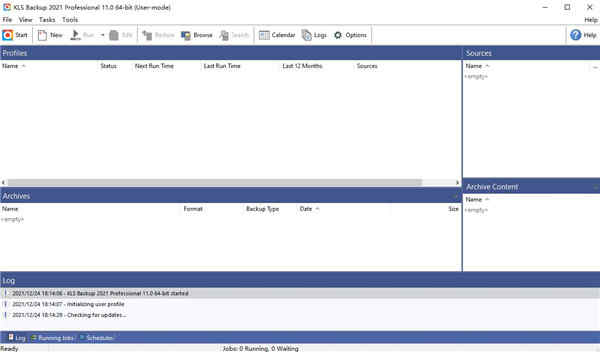
软件功能特色
1、【易于使用、功能强大的集成工作区】
集成的工作区可让您轻松访问各种工具和功能,您可以使用这些工具和功能来浏览、查看、编辑和管理您的配置文件。向导将帮助您创建新的备份和同步配置文件、恢复文件和管理档案
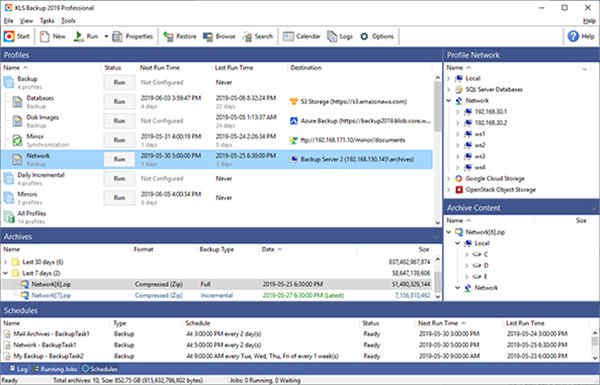
2、【灵活的备份选项】
KLS Backup 2021 支持完整、增量和差异备份。档案使用行业标准的 Zip 和 7z 压缩和强大的 AES 加密进行存储
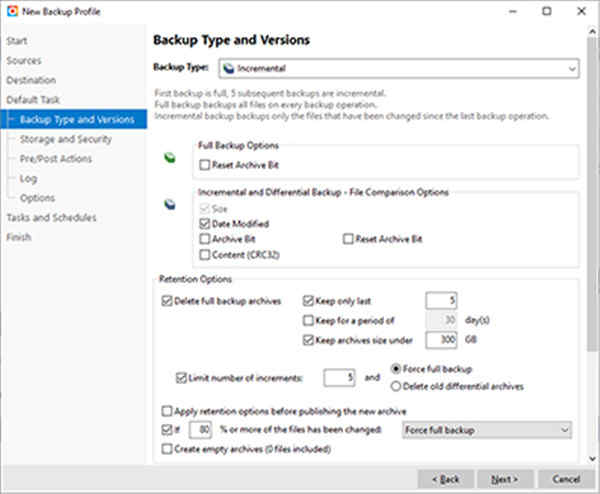
3、【广泛的存储支持】
KLS Backup 2021 允许您向/从本地和网络驱动器、云存储、FTP、SFTP、WebDAV 服务器和 CD/DVD 媒体备份数据。支持的云存储服务包括:
亚马逊 S3
微软 Azure
谷歌云存储
一个驱动器
企业版 OneDrive
谷歌云端硬盘
hubiC
盒子
背焰B2
中小企业仓储
机架空间
开放式堆栈

4、【数据库、邮箱和应用程序设置备份】
KLS Backup 2021 包括用于最常见数据库服务器、邮件客户端和常见应用程序的备份插件:
微软 SQL 服务器
MySQL 和 MariaDB
微软展望
Mozilla Thunderbird 和 Firefox
IMAP 和 POP3 服务器
5、【调度】
KLS Backup 2021 使用集成的备份服务引擎或 Windows 计划任务代理来计划无人值守的备份和同步作业。您可以轻松创建计划任务以每天、每周、每月或在特定时间运行
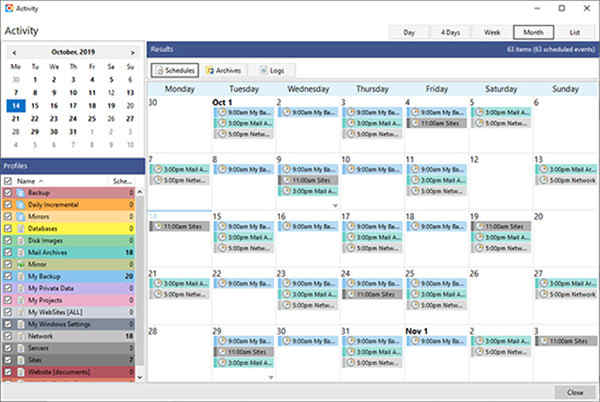
6、【先进的档案管理】
KLS Backup 2021 维护一个包含备份作业历史记录和每次备份运行中包含的文件的库。此功能提供了对备份历史记录的清晰视图,并允许您跟踪文件版本。只需单击一下,您就可以随时恢复任何完整、增量或差异存档
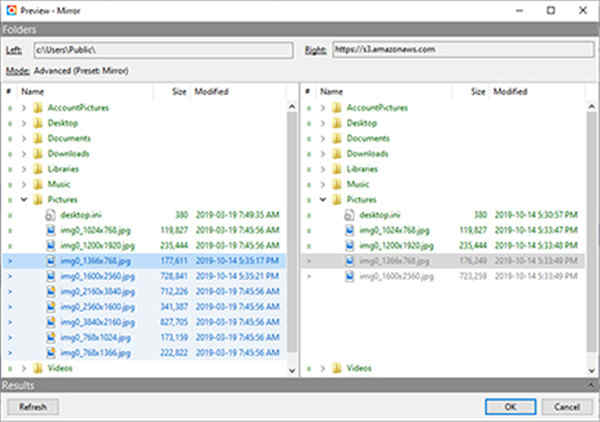
7、【同步】
同步两个本地或云文件夹的内容,创建镜像或更新远程文件夹。
8、【网络监视器】
基于浏览器的 Web 监视器。从浏览器监控或启动 KLS Backup 2021 作业
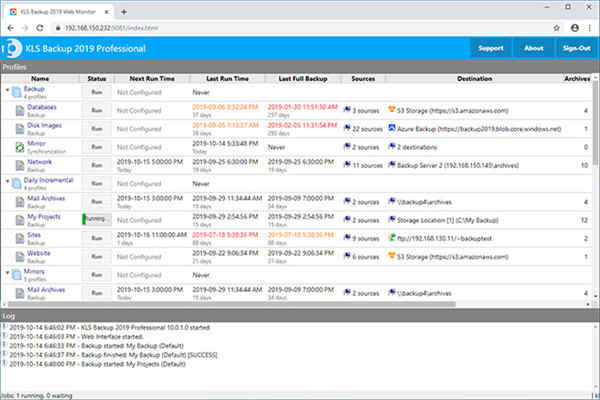
9、【命令行界面】
使用 KLS Backup 2021 命令行界面,高级用户可以从命令提示符、Windows PowerShell 或批处理文件运行备份作业
KLS Backup Pro 2021破解安装教程
1、从本站下载解压后,即可得到KLS Backup Pro 2021源程序和破解文件
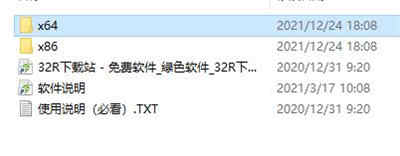
2、小编以64位为例,双击“klsbackup_pro_x64.exe”文件运行,勾选同意协议
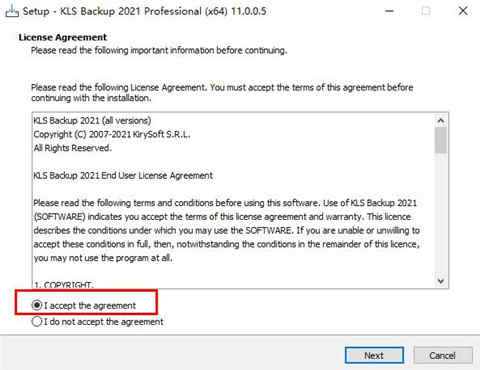
3、默认软件安装路径
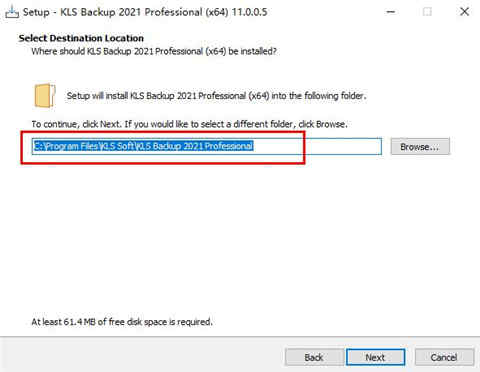
4、耐心等待软件安装成功,先去掉勾选暂不运行

5、此时打开Crack夹,将破解文件都复制到软件安装目录中进行替换即可
默认路径为【C:\Program Files\KLS Soft\KLS Backup 2021 Professional】
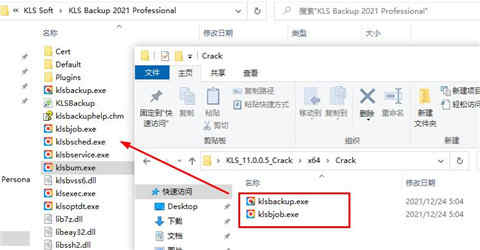
6、至此,KLS Backup Pro 2021安装破解成功,可无限制免费使用
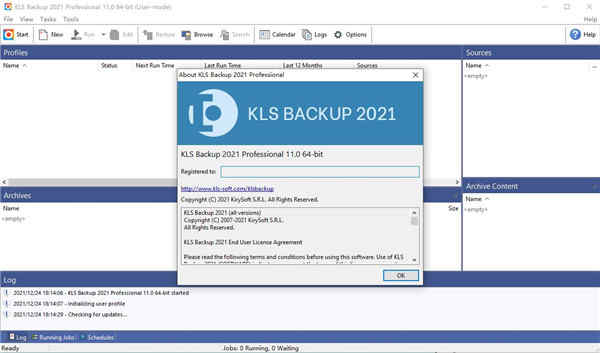
KLS Backup Pro2021怎么使用
1、首先打开点击KLS Backup软件,点击主界面顶部工具栏中的[New]打开新建任务窗口

2、在新建任务窗口中选择[Backup],点击[OK]确定建立备份任务
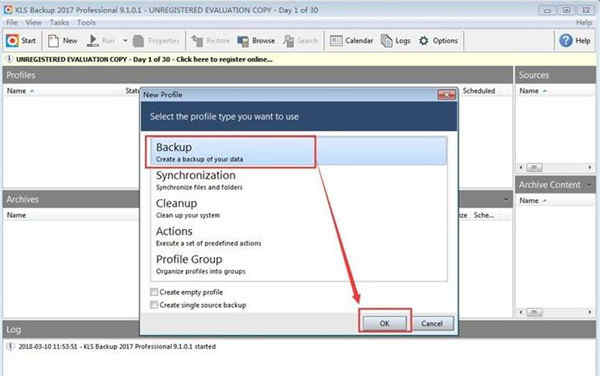
3、首先我们要设置任务名称,在这里输入了“备份”。然后点击[Next]继续下一步
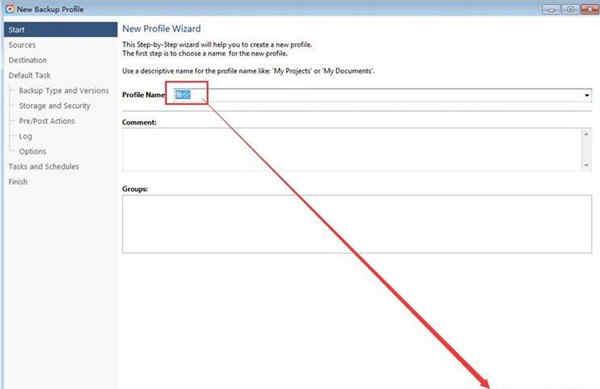
4、这一步我们需要添加备份文件夹。点击任务设置窗口中的[Add],打开文件夹选择窗口,点击文件夹路径框右边的文件夹按钮,打开文件夹选择窗口。选择好想要备份的文件夹后,点击[确定]就可以完成文件夹添加,文件夹添加完成,点击[Next]继续下一步
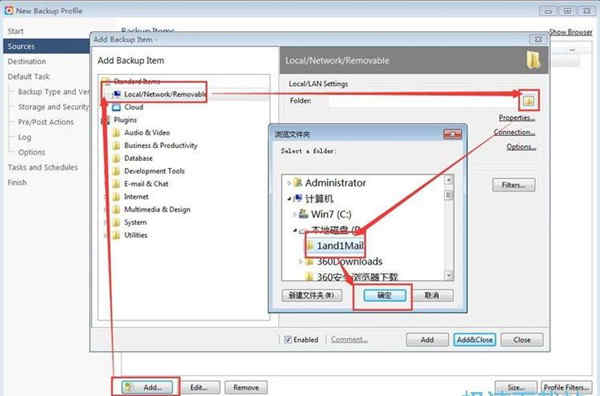
5、这一步需要我们设置备份文件的存放路径,点击输出路径框右边的文件夹按钮,打开文件夹选择窗口。选择好备份文件存放的路径后,点击[确定]就可以完成路径选择
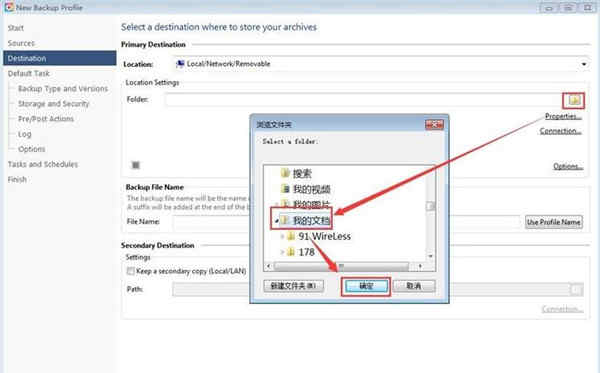
6、接下来我们还要给备份文件进行命名,先输入了“备份”,点击[Next]继续下一步;
确认任务为备份任务后,点击[Next]继续下一步
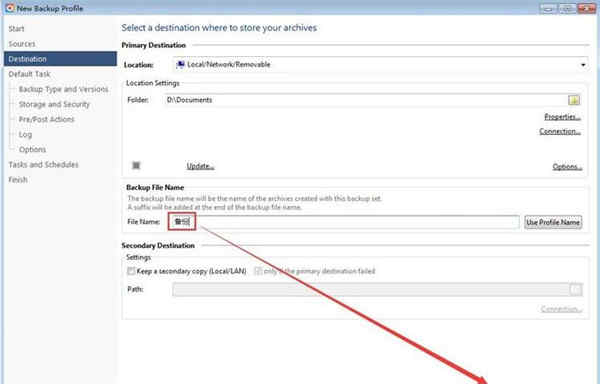
7、创建备份任务的比较后一步。点击[Finish]就可以创建备份任务并开始备份文件夹啦!
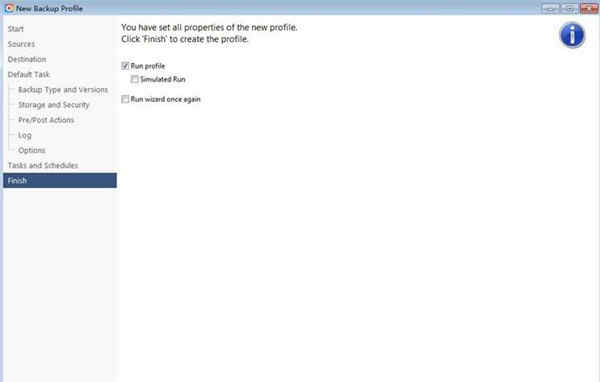
软件亮点
1、易于使用但功能强大的集成工作区
2、从本地和网络驱动器、云存储、SFTP、FTP 和 WebDAV 服务器备份数据
3、备份数据库(Microsoft SQL Server、MySQL)和应用程序数据(Outlook、Thunderbird)
4、备份到本地和网络驱动器、SFTP、FTP 和 WebDAV 服务器、CD/DVD 媒体
5、备份到云端:Microsoft Azure、Amazon S3、Google Cloud Storage、OpenStack、OneDrive、Google Drive
6、完整、增量和差异备份
7、备份打开的文件和 NTFS 权限
8、高度可配置的备份配置文件和插件
9、标准 Zip 压缩、Zip64 支持、7z 和自定义加密格式
10、强大的档案管理和搜索功能
11、将文件和文件夹选择性还原到原始或自定义位置
12、使用 AES 加密的安全档案,对远程传输的 SSL/TLS 支持
13、具有版本支持的双向文件同步引擎
14、使用内置调度程序服务进行自动备份
15、详细的备份日志和电子邮件通知
16、Web 界面(监视器)
17、命令行界面(控制台)
18、与 Windows 7、10、11 和 Windows Server 2022 兼容
系统要求
1、Windows 11/10/8.1/8/7 32/64 位(所有版本)
2、Windows Server 2022/2019/2016/2012R2/2012/2008R2(所有版本)
3、至少有 200MB 可用磁盘空间用于安装的硬盘驱动器
4、互联网